MFC-7460DN
Ofte stillede spørgsmål og fejlfinding |
Rengør tromlen.
Hvis du har problemer med udskriftskvaliteten, kan tromlen have fremmedlegemer som f.eks. lim fra en mærkat, der sidder fast på tromlens overflade.
Følg nedenstående trin for at løse problemet:
BEMÆRK: Illustrationerne vist nedenfor er fra en tilfældig Brother maskine, og kan afvige fra den Brother maskine du anvender.
-
Brug IKKE rengøringsmidler, der indeholder ammoniak, alkohol, nogen form for spray eller nogen form for brandfarligt stof til at rengøre ydersiden eller indersiden af maskinen. Det kan forårsage brand eller elektrisk stød.
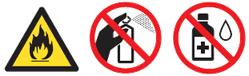
- Pas på ikke at indånde toner.
- Forbered et frisk ark papir i A4- eller Letter-format.
- Kontroller, at maskinen er indstillet til tilstanden Klar.
-
Åbn baglågen (outputbakke til forsiden opad).
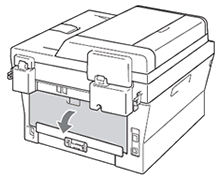
-
Åbn lågen til åbningen til manuel fremføring.

-
Tryk på Clear og Menu på samme tid. Meddelelsen Tromlerensning vises på LCD-skærmen.
-
Brug begge hænder til at skubbe papirstyret ved åbningen til manuel fremføring til bredden af det papir, du vil bruge.

-
Brug begge hænder til at lægge et stykke papir i A4- eller Letter-størrelse, indtil papirets øverste kant rører papirfødningsrullen. Når du mærker, at maskinen trækker papiret ind, skal du give slip. Maskinen starter processen til rengøring af tromlen.

-
Maskinen laver en mekanisk støj under processen til rengøring af tromlen, fordi maskinen roterer OPC-tromlen i bakgear. Denne støj skyldes ikke en fejl i maskinen.
-
Du må ikke i nogen situationer ilægge mere end et ark papir i åbningen til manuel fremføring, da det kan forårsage stop.
-
Hvis papiret i den manuelle indføringsåbning ikke er i A4- eller Letter-størrelse, stopper maskinen processen til rengøring af tromlen og skubber papiret ud.
-
Sørg for, at papiret er lige og i den korrekte position i åbningen til manuel fremføring. Hvis ikke vil papiret ikke blive fremført korrekt og resultere i en skæv udskrift eller papirstop.
-
Luk IKKE bagdækslet (outputbakke med forsiden opad) under rengøring af tromlen. Maskinen stopper processen til rengøring af tromlen og skubber papiret ud. Det kan forårsage papirstop.
-
Hvis maskinen modtager et udskriftsjob, før du lægger papirarket i den manuelle indføringsåbning, afslutter maskinen først processen til rensning af tromlen og udskriver derefter udskriftsjobbet.
-
-
Når maskinen er færdig med rengøringen, vender maskinen tilbage til klar -tilstand.
-
Gentag trin 5 til 8 to gange mere med et nyt tomt ark papir hver gang. Når du er færdig, skal du kassere det brugte papir.
Hvis problemet ikke er løst endnu, skal du følge nedenstående trin:
-
Åbn frontdækslet, og lad maskinen være tændt i 10 minutter for at køle ned.

Hvis du lige har brugt produktet, er visse dele indeni produktet meget varme. Vent til maskinen er kølet af, før du rører ved de indvendige dele i maskinen.
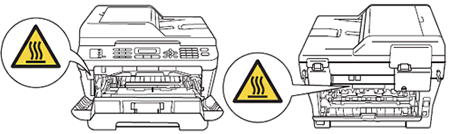
-
Tag toner-/tromleenheden ud.

-
Vi anbefaler, at du placerer toner-/tromleenheden på en ren, flad overflade med et ark engangspapir eller en klud under den, hvis du ved et uheld spilder eller spreder toner.
-
Håndter tonerpatronen med forsigtighed. Hvis der kommer toner på dine hænder eller tøj, skal du straks aftørre eller skylle hænderne eller tøjet med koldt vand.
-
For at undgå beskadigelse af maskinen som følge af statisk elektricitet MÅ du IKKE røre ved elektroderne, der er vist på illustrationen.
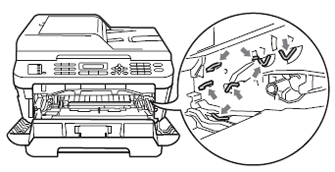
-
-
Tryk det grønne låsehåndtag ned, og tag toneren ud af tromlen.
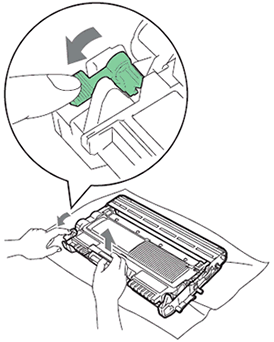
For at undgå problemer med udskriftskvaliteten, må du IKKE røre ved de skraverede dele vist på illustrationerne.
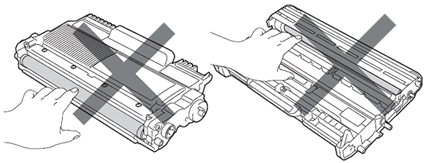
-
Læg udskriftsprøven foran tromlen, og find den nøjagtige position for det dårlige print.
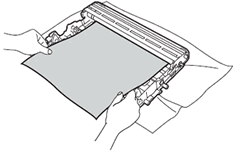
-
Drej tromlens tandhjul med hånden, mens du kigger på overfladen af OPC-tromlen (1).
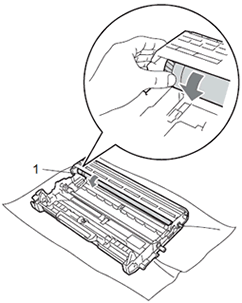
-
Når du har fundet det mærke på tromlen, der passer til udskriftsprøven, skal du tørre OPC-tromlens overflade med en tør vatpind, indtil støvet eller limen på overfladen falder af.
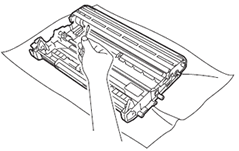
Rengør IKKE overfladen på den lysfølsomme tromle med en skarp genstand.
-
Skub tonerpatronen ind i tromlen, indtil den låses på plads. Hvis du isætter den korrekt, løftes det grønne håndtag automatisk.
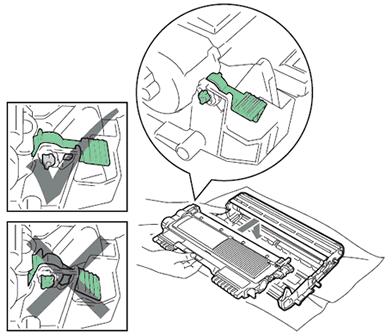
-
Sæt toner-/tromleenheden tilbage i maskinen.

-
Luk frontklappen.
Hvis problemerne med udskriftskvaliteten fortsætter, når du kopierer eller faxer et dokument,Rengør scanneren i henhold til de relaterede ofte stillede spørgsmål sidst på siden.
